- يوجد ترتيب تمهيد افتراضي لكل لوحة أم. في بعض المواقف مثل التمهيد من محرك أقراص USB ، تحتاج إلى تغيير ترتيب التمهيد.
- BIOS هو نوع من البرامج الثابتة المخزنة على اللوحة الأم والتي تقوم بتكوين الأجهزة قبل التمهيد.
- لتغيير ترتيب التمهيد لجهاز كمبيوتر يعمل بنظام Windows 11 ، يجب عليك أولاً الوصول إلى إعدادات BIOS.
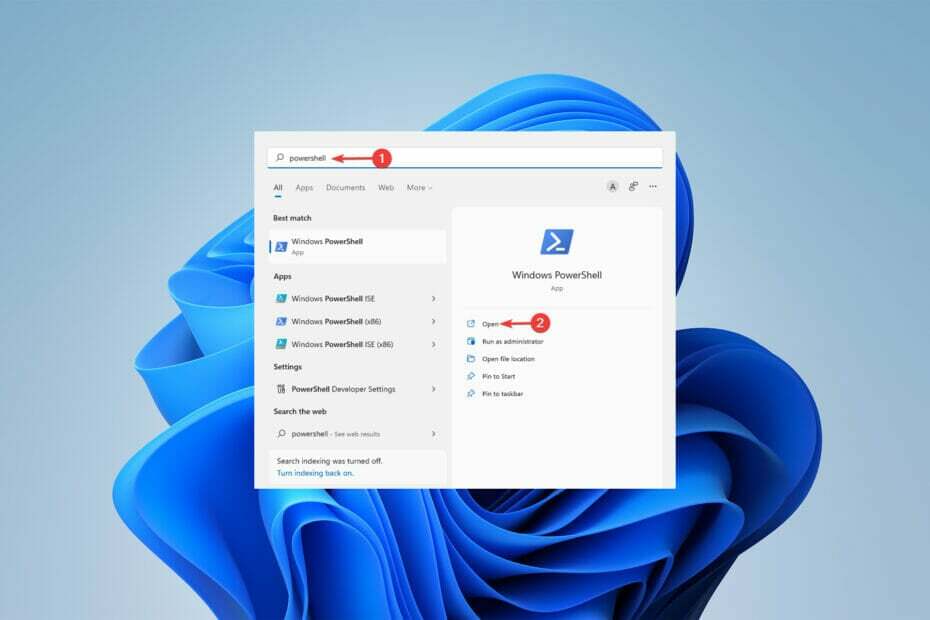
Xالتثبيت عن طريق النقر فوق ملف التنزيل
سيقوم هذا البرنامج بإصلاح أخطاء الكمبيوتر الشائعة ، ويحميك من فقدان الملفات ، والبرامج الضارة ، وفشل الأجهزة ، وتحسين جهاز الكمبيوتر الخاص بك لتحقيق أقصى أداء. إصلاح مشكلات الكمبيوتر وإزالة الفيروسات الآن في 3 خطوات سهلة:
- قم بتنزيل Restoro PC Repair Tool يأتي مع التقنيات الحاصلة على براءة اختراع (براءة اختراع متاحة هنا).
- انقر ابدأ المسح للعثور على مشكلات Windows التي قد تتسبب في حدوث مشكلات بجهاز الكمبيوتر.
- انقر إصلاح الكل لإصلاح المشكلات التي تؤثر على أمان الكمبيوتر وأدائه
- تم تنزيل Restoro بواسطة 0 القراء هذا الشهر.
هناك مواقف معينة تحتاج فيها إلى تغيير ترتيب التمهيد في Windows 11. قد ترغب في التمهيد من محرك أقراص USB أو محرك أقراص ثابت خارجي ، أو قد ترغب في تغيير نظام التشغيل الافتراضي الخاص بك.
قبل Windows 10 ، لم تكن هناك طرق عديدة لتحقيق ذلك. يمكنك فقط الاستمرار في الضغط على مفتاح عند التمهيد عدة مرات ، فقط لتفويت الوصول إلى BIOS على الإطلاق.
ومع ذلك ، اليوم ، هناك المزيد من الطرق لتحقيق ذلك. ستتناول هذه المقالة بالتفصيل لإخبارك بجميع الطرق التي يمكنك من خلالها تغيير ترتيب التمهيد في Windows 11.
كيف يمكنني تغيير ترتيب التمهيد في Windows 11؟
1. انتقل إلى قائمة BIOS
- أولاً ، انقر فوق يبدأ القائمة ، ابحث عن إعدادات, وانقر يفتح.
- من اللوحة اليسرى ، اختر نظام ثم قم بالتمرير لأسفل إلى ملف استعادة الخيار وانقر فوقه.
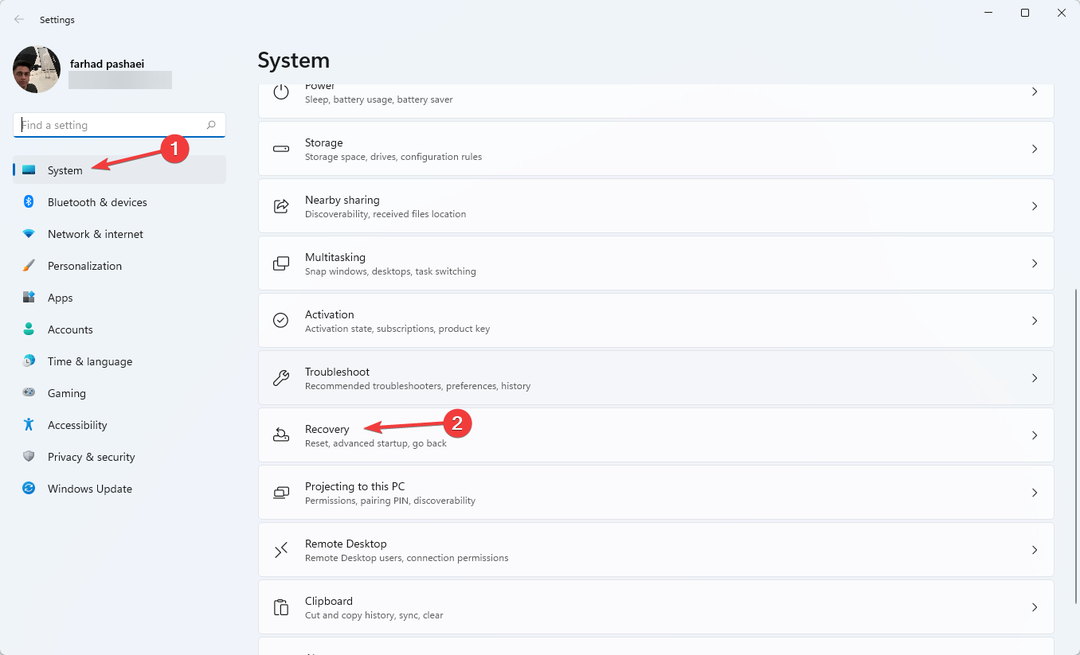
- انقر فوق اعد البدء الان فى مواجهة انطلاقة متقدمة.
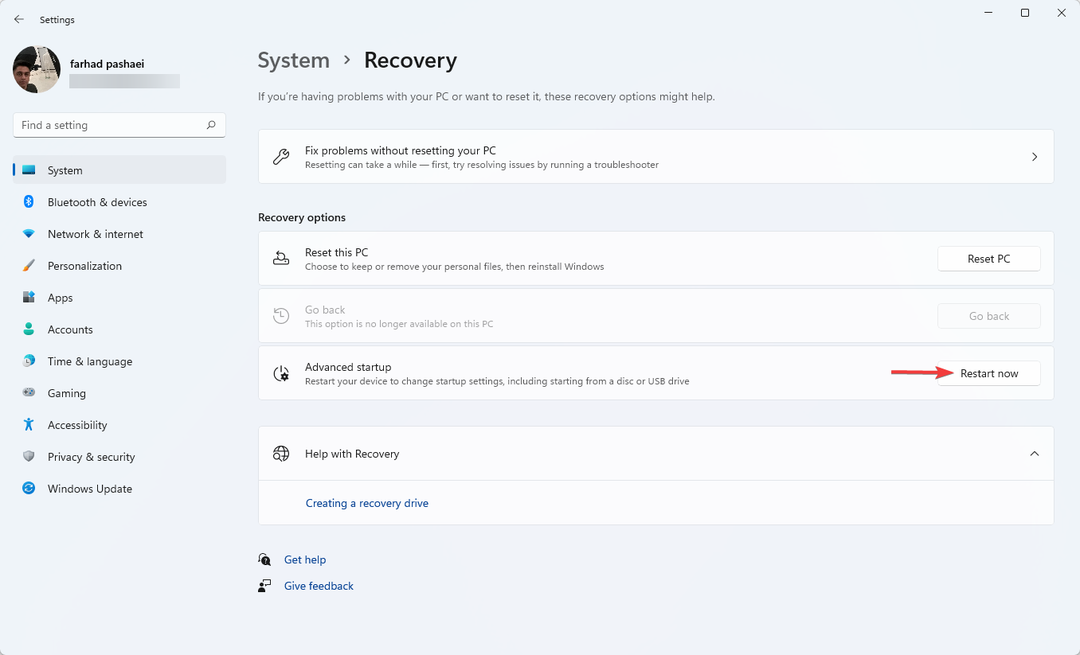
- عندما يقوم جهاز الكمبيوتر الخاص بك بالتمهيد ، في إختر خيار الشاشة ، حدد استكشاف الاخطاء. ثم توجه إلى خيارات متقدمة.
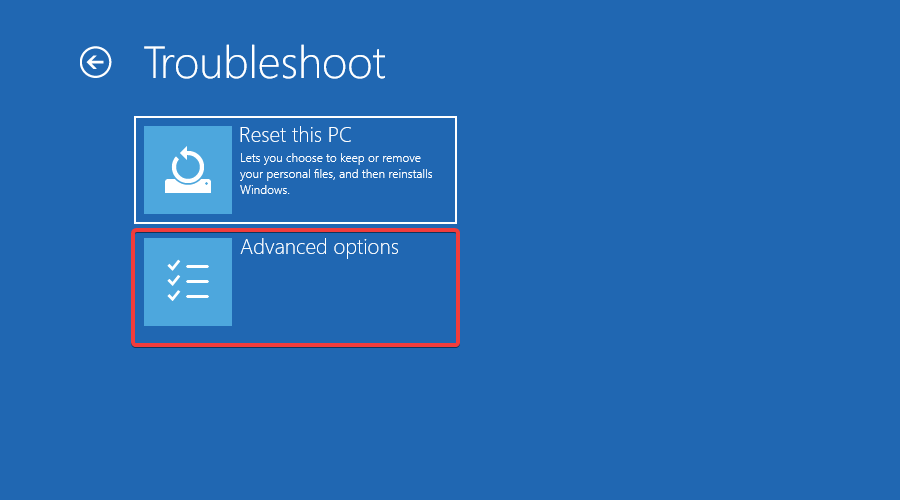
- أخيرًا ، اختر إعدادات البرنامج الثابت لـ UEFI وانقر فوق اعادة البدء.
يتيح لك الدخول إلى إعدادات BIOS / UEFI تعديل إعدادات الكمبيوتر ذات المستوى المنخفض. يمكنك حتى الوصول إلى إعدادات وحدة المعالجة المركزية الخاصة بك وتعديلها.
هناك العديد من الطرق لفتح قائمة التمهيد في Windows 11. ومع ذلك ، كانت هذه أسهل طريقة لتحقيق ذلك.
يمكنك أيضًا الوصول إلى إعدادات البرنامج الثابت UEFI باتباع الخطوات التالية:
- اضغط على نافذة او شباك + س مفاتيح ، ابحث عن بوويرشيل ، وانقر فوق يفتح.
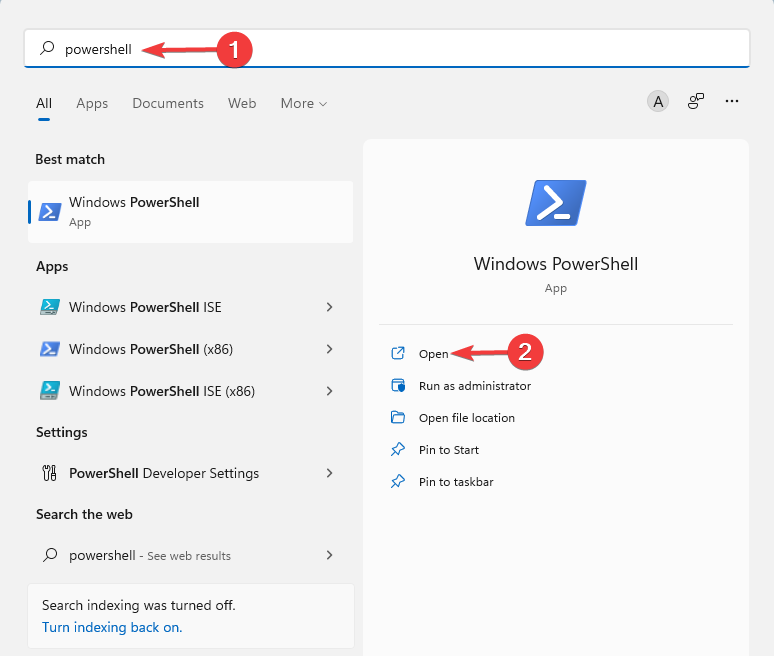
- اكتب الأمر التالي واضغط على يدخل:
الاغلاق / r / o / f / t 00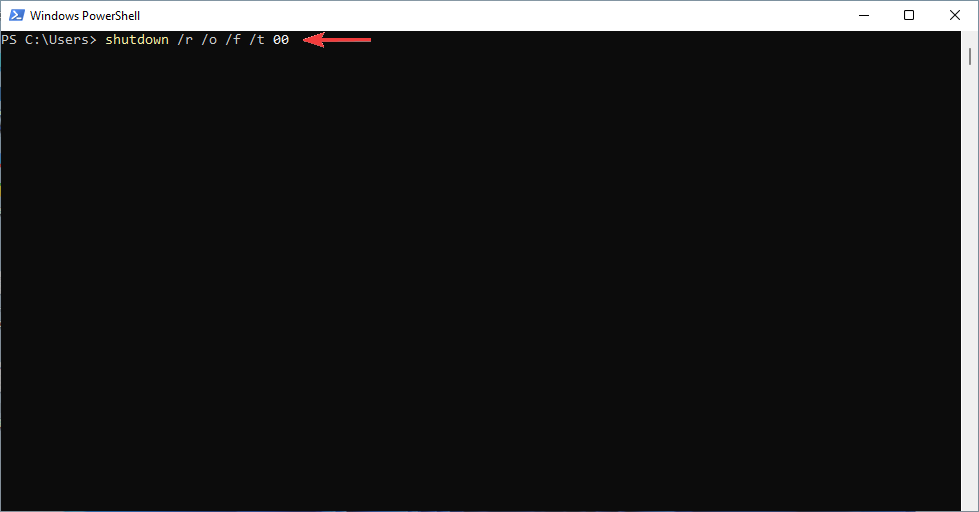
- في ال إختر خيار الشاشة ، حدد استكشاف الاخطاء.
- ثم توجه إلى خيارات متقدمة ، وأخيرًا ، اختر إعدادات البرنامج الثابت لـ UEFI وانقر فوق اعادة البدء.
إذا كنت بحاجة إلى تحديث BIOS، اتبع التعليمات الواردة في هذه المقالة.
- إصلاح عدم تثبيت أداة إزالة البرامج الضارة لنظام التشغيل Windows
- لم يتم الكشف عن كاميرا ويب ايسر سويفت؟ 2 إصلاحات سهلة للتطبيق الآن
- 3 بدائل لمدير الأجهزة لم تكن تعرفها
- تحديث مدير الجهاز باستمرار؟ 7 طرق سهلة لاصلاحه
- 3 طرق سهلة لعرض الأجهزة المخفية في إدارة الأجهزة
2. قم بإجراء تغييرات من أولويات خيار التمهيد
-
افتح ال إعدادات BIOS إما باستخدام الطرق المذكورة أعلاه أو بالضغطال F10, F2, F12, F1، أو دل مفاتيح باستمرار عند بدء تشغيل الكمبيوتر.
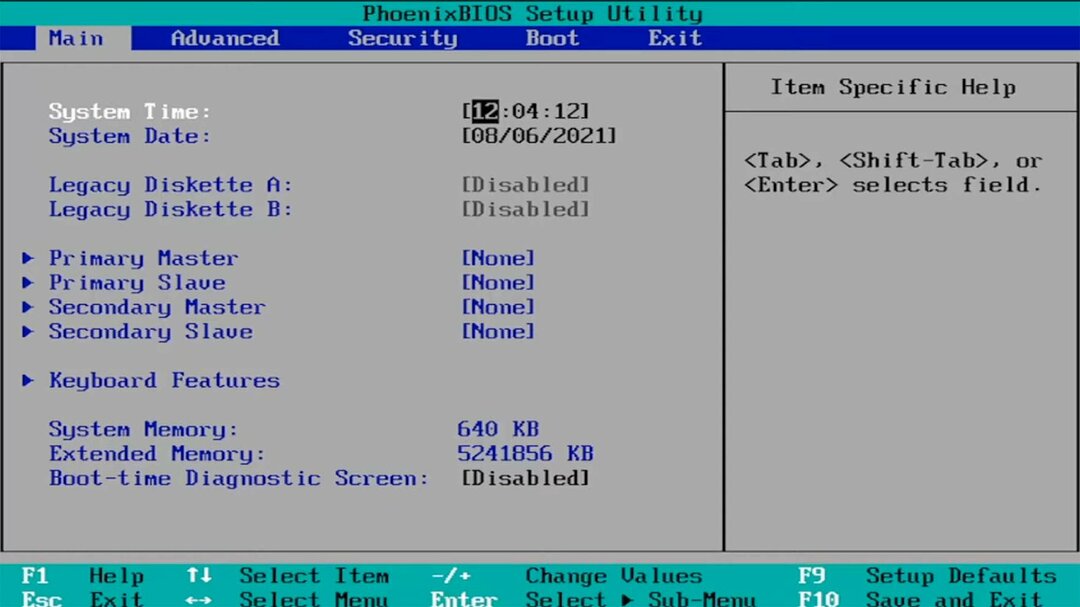
- بعد ذلك ، قم بالتبديل إلى ملف حذاء طويل التبويب. ثم تحت أولويات خيار التمهيد، انتقل إلى كل خيار تمهيد واضغط يدخل.
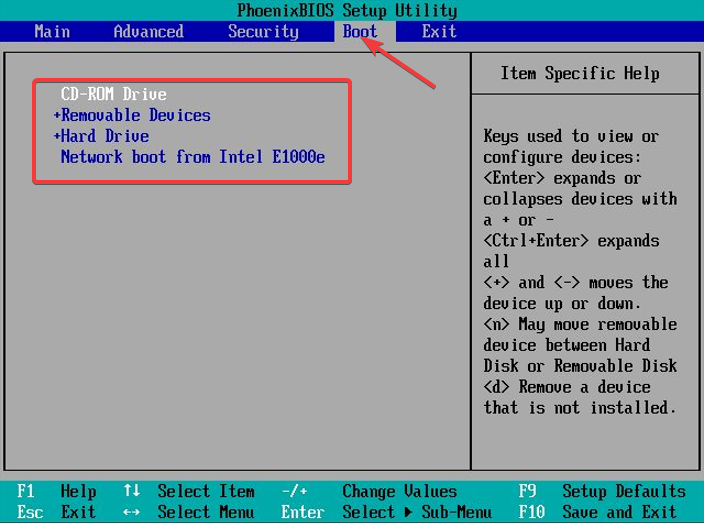
- بعد ذلك ، انتقل إلى مخرج علامة التبويب ، ثم اختر حفظ وخروج, و اضغط يدخل.
BIOS هو اختصار لنظام الإدخال / الإخراج الأساسي. وهي عبارة عن برنامج ثابت يتم تخزينه على شريحة اللوحة الأم ويمكنه الوصول إلى أجهزة الكمبيوتر.
يقوم الكمبيوتر بالتمهيد إلى BIOS بعد البدء وهذا يؤدي إلى تكوين أجهزتك قبل إعطاء النظام لجهاز تمهيد ، على سبيل المثال القرص الصلب الخاص بك.
علاوة على ذلك ، يمكن أن يكون استخدام تطبيقات إدارة التمهيد مثل EasyBCD مفيدًا إذا كنت لا ترغب في المرور بكل هذه المشاكل.
تمنحك هذه التطبيقات تحكمًا كاملاً في إعدادات التمهيد. يمكنهم حتى مساعدتك في إضافة خيارات التمهيد إلى القائمة الحالية.
تحقق من هذه المقالة إذا كنت تبحث عن أفضل أدوات إصلاح تمهيد Windows 10/11 لإنقاذ جهاز الكمبيوتر الخاص بك.
أخبرنا ما إذا كنت قادرًا على تغيير أوامر التمهيد بنجاح في Windows 11 في قسم التعليقات أدناه.
 هل ما زلت تواجه مشكلات؟قم بإصلاحها باستخدام هذه الأداة:
هل ما زلت تواجه مشكلات؟قم بإصلاحها باستخدام هذه الأداة:
- قم بتنزيل أداة إصلاح الكمبيوتر تصنيف عظيم على TrustPilot.com (يبدأ التنزيل في هذه الصفحة).
- انقر ابدأ المسح للعثور على مشكلات Windows التي قد تتسبب في حدوث مشكلات بجهاز الكمبيوتر.
- انقر إصلاح الكل لإصلاح المشكلات المتعلقة بالتقنيات الحاصلة على براءة اختراع (خصم حصري لقرائنا).
تم تنزيل Restoro بواسطة 0 القراء هذا الشهر.


